CentOS MySQL数据库的安装与配置
CentOS是一款流行的Linux发行版,而MySQL作为全球知名的开源关系型数据库管理系统(RDBMS),两者的结合能够为各种Web应用提供稳定且高效的数据存储和管理服务,本文将详细介绍如何在CentOS上安装和配置MySQL数据库,包括前期准备、安装步骤、基本配置及常见问题解决。
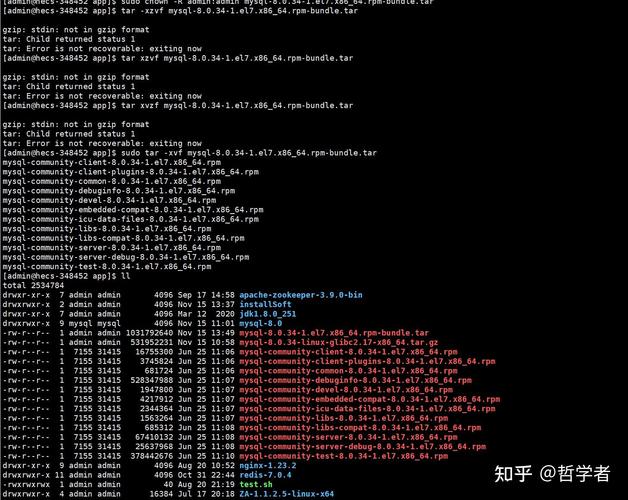
一、前期准备
在开始安装MySQL之前,确保你的CentOS系统已更新至最新状态,执行以下命令来完成系统更新:
- sudo yum update y
还需要安装一些必备的软件包,如wget、gcc等:
- sudo yum install y wget gcc
二、添加MySQL官方YUM仓库
MySQL提供了官方的YUM仓库,通过它可以直接下载并安装MySQL服务器,访问MySQL官方网站下载YUM仓库安装包:
- wget https://dev.mysql.com/get/mysql80communityreleaseel73.noarch.rpm
安装该仓库包:
- sudo rpm ivh mysql80communityreleaseel73.noarch.rpm
三、安装MySQL服务器
添加完YUM仓库后,即可直接通过YUM命令安装MySQL服务器:
- sudo yum install mysqlserver y
安装过程可能需要几分钟时间,请耐心等待。
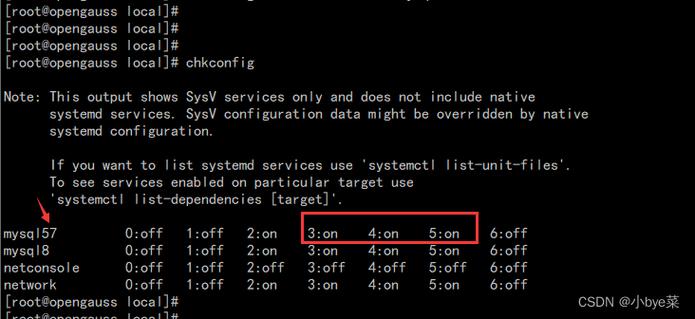
四、启动MySQL服务
安装完成后,需要启动MySQL服务,并设置开机自启:
- sudo systemctl start mysqld
- sudo systemctl enable mysqld
五、安全初始化脚本
首次安装MySQL后,建议运行安全初始化脚本来增强安全性:
- sudo mysql_secure_installation
此脚本会引导你完成一系列配置,包括设置root密码、删除匿名用户、禁止远程root登录、移除测试数据库等,按照提示进行操作即可。
六、登录MySQL
使用新设置的root密码登录MySQL:
- mysql u root p
输入密码后,即可进入MySQL的命令行界面。
七、基本配置与使用
1. 创建数据库
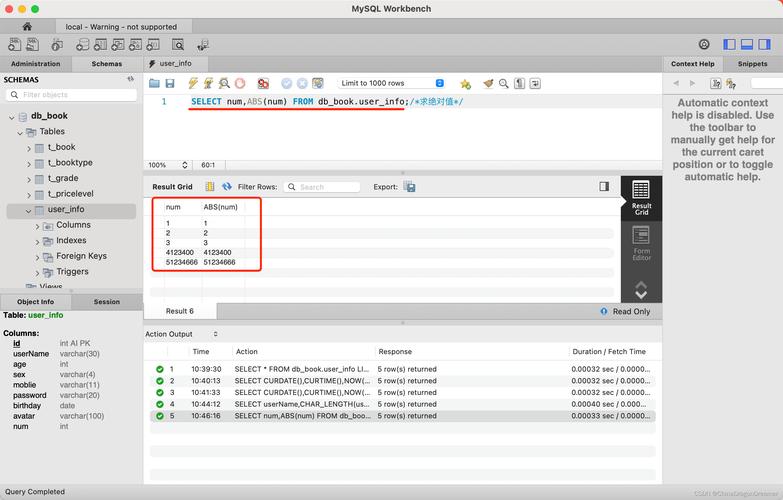
- CREATE DATABASE mydatabase;
2. 创建用户
- CREATE USER 'myuser'@'localhost' IDENTIFIED BY 'mypassword';
3. 授予权限
- GRANT ALL PRIVILEGES ON mydatabase.* TO 'myuser'@'localhost';
- FLUSH PRIVILEGES;
4. 使用数据库
- USE mydatabase;
5. 创建表
- CREATE TABLE users (
- id INT AUTO_INCREMENT PRIMARY KEY,
- username VARCHAR(50) NOT NULL,
- password VARCHAR(50) NOT NULL
- );
八、实际工作开发技巧
1. 定期备份数据库
在生产环境中,定期备份数据库是必不可少的步骤,可以使用以下命令进行全库备份:
- mysqldump u root p alldatabases > backup.sql
2. 优化MySQL性能
为了提高MySQL的性能,可以调整配置文件/etc/my.cnf中的各种参数,如innodb_buffer_pool_size、query_cache_size等,根据具体业务需求进行调整,以达到最佳性能。
3. 监控MySQL状态
使用SHOW STATUS;命令可以查看MySQL的运行状态,帮助排查性能瓶颈,查看查询缓存命中率、连接数等信息。
九、常见问题解决
Q1: 安装过程中出现依赖问题怎么办?
A1: 如果遇到依赖问题,可以尝试安装缺少的依赖包,如果缺少ncursesdevel,则运行以下命令安装:
- sudo yum install ncursesdevel y
然后重新尝试安装MySQL。
Q2: 如何更改MySQL端口号?
A2: 要更改MySQL的默认端口号(3306),可以编辑MySQL配置文件/etc/my.cnf,找到[mysqld]部分,添加或修改port项:
- [mysqld]
- port=3307
保存文件后,重启MySQL服务即可生效:
- sudo systemctl restart mysqld
注意,更改端口号后,需要在防火墙中开放新的端口号,并确保应用程序连接到新的端口号。
通过以上步骤,你可以在CentOS上成功安装并配置MySQL数据库,希望本文能为你在CentOS上搭建MySQL环境提供有力的帮助,在实际工作中,不断探索和优化MySQL的使用,将使你在数据库管理方面更加得心应手。










